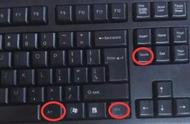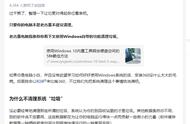你是否遇到过以下情况:1、电脑突然死机,鼠标都动不了了;2、玩LOL游戏,突然就卡的要死,画面都转换不过来;3、打开一软件,比如:PS、视频播放器等,突然就打不开了,一直卡在那里不动了。

以上情况,相信很人都遇到过,引起问题的原因有很多:1、电脑配置差,同时运行多个占内存的软件,电脑运行不过来,所以死机;2、电脑中毒了,被在后台启动的垃圾软件或者病毒把CPU、内存资源占用光了;3、软件本身的问题,导致经常卡死;4、操作系统问题。
电脑配置差的话,如果想用的流畅,那么只能去升级一下配置,这里小编就不再讲怎么配置电脑了,想学习怎么配置电脑的,可以参考以下文章:如何选购笔记本电脑,防止被坑,今天小编就来给大家讲讲,当你电脑卡、程序卡死、电脑死机的时候的一种解决办法。
一、启动任务管理器
方式1:按快捷键:Ctrl Alt Delete,然后在弹出的页面选择“启动任务管理器”。
方式2:右击电脑桌面下方的任务栏,然后选择“启动任务管理器”,如图:

二、任务资源管理器介绍

如上图,是任务资源管理的截图,这里通俗的给大家介绍一下红色框框的相关知识。
1、CPU使用率:是指当前时刻你的电脑CPU的使用情况,这个数值越低,表示你的CPU当前被占用的少,空闲的多,电脑用起来也不会显得卡;
2、物理内存:是你电脑的内存被占用的情况,这里的内存就是我们通常所以说的4G\8G的那个内存条,小编电脑是4G的内存,这里显示有74%被占用了,说明我启动了很占用内存的程序(因为我启动了LOL游戏,这个游戏就占用了500多M的内存);
3、结束任务:结束任务按钮可以结束被选中的任务;
4、应用程序:指当前电脑打开的应用程序,当前小编的电脑打开了谷歌浏览器、QQ聊天框、LOL游戏客户端;
5、进程:指当前电脑启动的一些进程,比如:我打开LOL游戏,那么就会启动一些相应的进程,这个后面会重点讲解;
6、服务:windows启动的时候,都会启动一些系统服务,这些大家可以去百度查找一下电脑服务相关知识;
7、性能:性能窗口可以看到电脑的CPU和内存的使用情况,一台电脑的CPU和内存的好坏,就可以去性能那里看看参数。